-
- 总结:
-
绘制指针
-
- 指针
-
时针
-
- 总结:
-
分针与秒针
-
- 总结:
-
时针的自适应
-
- 总结:
-
自定义时钟属性
-
- 总结:
-
开启计时
-
- 总结:
-
整体总结
==========================================================
这是一篇学习笔记,因为期末项目的杰尼杰尼(极简番茄工作法),为了实现其中的番茄钟功能,学习了如何实现Android时钟。
先来看看实现效果的动图。


首先,来看一张我家里的时钟的照片,以此确定好需求分析,我们需要:
1.一个圆形的表盘;
2.有大的12个刻度,每个大刻度下有五个小刻度;
3.有三根长短不一的针,最短的
1.绘制出大圆盘作为时钟的表盘
2.绘制出四个重要刻度点的数字
3.绘制三根指针
1.做自适应
2.自定义时钟属性
3.开启计时
那么开始具体的实现过程,使用**ondraw()**方法来实现绘制过程。
@Override
protected void onDraw(Canvas canvas) {
super.onDraw(canvas);
// 坐标原点移动到View 中心
canvas.translate(mCenterX, mCenterY);
// 绘制时钟的圆形和刻度
drawCircle(canvas);
// 绘制特殊时刻(12点、3点、6点、9点)的数字
drawText(canvas);
// 绘制指针
drawPointer(canvas);
}
1.绘制时钟的圆形和刻度
/**
- 绘制时钟的圆形和刻度
*/
private void drawCircle(Canvas canvas) {
mDefaultPaint.setStrokeWidth(mDefaultScaleWidth);
mDefaultPaint.setColor(mClockColor);
// 画圆
canvas.drawCircle(0, 0, mRadius, mDefaultPaint);
for (int i = 0; i < 60; i++) {
if (i % 5 == 0) { // 特殊时刻
mDefaultPaint.setStrokeWidth(mParticularlyScaleWidth);
mDefaultPaint.setColor(mColorParticularyScale);
canvas.drawLine(0, -mRadius, 0, -mRadius + mParticularlyScaleLength, mDefaultPaint);
} else { // 一般时刻
mDefaultPaint.setStrokeWidth(mDefaultScaleWidth);
mDefaultPaint.setColor(mColorDefaultScale);
canvas.drawLine(0, -mRadius, 0, -mRadius + mDefaultScaleLength, mDefaultPaint);
}
canvas.rotate(6);
}
}
总结:
1.画刻度线时,分为两种,一种的普通刻度线,也就是每分钟的刻度线;另一种就是每小时的刻度线,也就是每隔5歌绘制一个特俗刻度线。
2.采用canvas.drawCircle(0, 0, mRadius, mDefaultPaint);来画圆。
3.因为一圈是360度,一共有60分钟,所以每个刻度线就是6度;则采用canvas.rotate(6)旋转6度来绘制刻度线。
2.绘制特殊时刻(12点、3点、6点、9点)的数字
/**
- 绘制特殊时刻(12点、3点、6点、9点)的文字
*/
private void drawText(Canvas canvas) {
setTextPaint();
Paint.FontMetrics fontMetrics = mTextPaint.getFontMetrics();
// 文字顶部与基线距离
float ascent = Math.abs(fontMetrics.ascent);
// 文字底部与基线距离
float descent = Math.abs(fontMetrics.descent);
// 文字高度
float fontHeight = ascent + descent;
// 文字竖直中心点距离基线的距离;
float offsetY = fontHeight / 2 - Math.abs(fontMetrics.descent);
// 文字宽度
float fontWidth;
// drawText(@NonNull String text, float x, float y, @NonNull Paint paint) 参数:y,为基线的y坐标,并非文字左下角的坐标
// 文字距离圆圈的距离为 特殊刻度长度+宽度
String h = “12”;
// y轴坐标为: -(半径-特殊刻度长度-特殊刻度宽度(作为间距)-文字顶部距离基线的距离)
float y = -(mRadius - mParticularlyScaleLength - mParticularlyScaleWidth - ascent);
canvas.drawText(h, 0, y, mTextPaint);
h = “3”;
fontWidth = mTextPaint.measureText(h);
// y轴坐标为: 半径-特殊刻度长度-特殊刻度宽度(作为间距)-文字长度/2(绘制原点在文字横向中心)
y = mRadius - mParticularlyScaleLength - mParticularlyScaleWidth - (fontWidth / 2);
canvas.drawText(h, y, 0 + offsetY, mTextPaint);
h = “6”;
// y轴坐标为: 半径-特殊刻度长度-特殊刻度宽度(作为间距)-文字底部与基线的距离
y = mRadius - mParticularlyScaleLength - mParticularlyScaleWidth - descent;
canvas.drawText(h, 0, y, mTextPaint);
h = “9”;
fontWidth = mTextPaint.measureText(h);
// y轴坐标为: -(半径-特殊刻度长度-特殊刻度宽度(作为间距)-文字长度/2(绘制原点在文字横向中心))
y = -(mRadius - mParticularlyScaleLength - mParticularlyScaleWidth - (fontWidth / 2));
canvas.drawText(h, y, 0 + offsetY, mTextPaint);
}
private void setTextPaint() {
mTextPaint.setStrokeWidth(mDefaultScaleWidth / 2);
mTextPaint.setTextSize(mParticularlyScaleWidth * 4);
mTextPaint.setTextAlign(Paint.Align.CENTER);
}
总结:
1.因为屏幕显示的大小问题,为了美观所以就只选取了12点,3点,6点,9点这四个特殊刻度来绘制数字。
2.使用anvas. drawText(String text, float x, float y,Paint paint)来绘制数字
绘制指针
绘制指针有三个部分,时针,分针,秒针;
在 drawPointer(Canvas canvas)里调用drawHourPointer(canvas); drawMinutePointer(canvas); drawSecondPointer(canvas);来分别绘制时针,分针,秒针。
指针
/**
- 绘制指针
*/
private void drawPointer(Canvas canvas) {
drawHourPointer(canvas);
drawMinutePointer(canvas);
drawSecondPointer(canvas);
mPointerPaint.setColor(mClockColor);
// 绘制中心原点,需要在指针绘制完成后才能绘制
canvas.drawCircle(0, 0, mPointRadius, mPointerPaint);
}
时针
/**
- 绘制时针
*/
private void drawHourPointer(Canvas canvas) {
mPointerPaint.setStrokeWidth(mHourPointerWidth);
mPointerPaint.setColor(mColorHourPointer);
// 当前时间的总秒数
float s = mH * 60 * 60 + mM * 60 + mS;
// 百分比
float percentage = s / (12 * 60 * 60);
// 通过角度计算弧度值,因为时钟的角度起线是y轴负方向,而View角度的起线是x轴正方向,所以要加270度
float angle = 270 + 360 * percentage;
float x = (float) (mHourPointerLength * Math.cos(Math.PI * 2 / 360 * angle));
float y = (float) (mHourPointerLength * Math.sin(Math.PI * 2 / 360 * angle));
canvas.drawLine(0, 0, x, y, mPointerPaint);
}
总结:
1.绘制时针时,应该绘制出时针的具体位置,而不是例如5点30分时,时针指在5的刻度线上,而是要让时针跟着秒针的移动而移动。
2.所以,通过当前时间来计算出指针与x轴的角度,从而计算出具体的坐标值。
3.使用canvas.drawLine(0, 0, x, y, mPointerPaint)来绘制指针。
分针与秒针
/**
- 绘制分针
*/
private void drawMinutePointer(Canvas canvas) {
mPointerPaint.setStrokeWidth(mMinutePointerWidth);
mPointerPaint.setColor(mColorMinutePointer);
float s = mM * 60 + mS;
float percentage = s / (60 * 60);
float angle = 270 + 360 * percentage;
float x = (float) (mMinutePointerLength * Math.cos(Math.PI * 2 / 360 * angle));
float y = (float) (mMinutePointerLength * Math.sin(Math.PI * 2 / 360 * angle));
canvas.drawLine(0, 0, x, y, mPointerPaint);
}
/**
- 绘制秒针
*/
private void drawSecondPointer(Canvas canvas) {
mPointerPaint.setStrokeWidth(mSecondPointerWidth);
mPointerPaint.setColor(mColorSecondPointer);
float s = mS;
float percentage = s / 60;
float angle = 270 + 360 * percentage;
float x = (float) (mSecondPointerLength * Math.cos(Math.PI * 2 / 360 * angle));
float y = (float) (mSecondPointerLength * Math.sin(Math.PI * 2 / 360 * angle));
canvas.drawLine(0, 0, x, y, mPointerPaint);
}
总结:
同理与时针的绘制,就不阐述了。
时针的自适应
@Override
protected void onMeasure(int widthMeasureSpec, int heightMeasureSpec) {
int width = getMeasureSize(true, widthMeasureSpec);
int height = getMeasureSize(false, heightMeasureSpec);
setMeasuredDimension(width, height);
}
/**
-
获取View尺寸
-
基本上算是标准写法
-
@param isWidth 是否是width,不是的话,是height
*/
private int getMeasureSize(boolean isWidth, int measureSpec) {
int result = 0;
int specSize = MeasureSpec.getSize(measureSpec);
int specMode = MeasureSpec.getMode(measureSpec);
switch (specMode) {
case MeasureSpec.UNSPECIFIED:
if (isWidth) {
result = getSuggestedMinimumWidth();
} else {
result = getSuggestedMinimumHeight();
}
break;
case MeasureSpec.AT_MOST:
if (isWidth)
result = Math.min(specSize, mWidth);
else
result = Math.min(specSize, mHeight);
break;
case MeasureSpec.EXACTLY:
result = specSize;
break;
}
return result;
}
@Override
protected void onSizeChanged(int w, int h, int oldw, int oldh) {
super.onSizeChanged(w, h, oldw, oldh);
mWidth = w;
mHeight = h;
mCenterX = w / 2;
mCenterY = h / 2;
mRadius = (float) (w / 2 * 0.8);
initClockPointerLength();
}
/**
- 根据控件的大小,初始化时钟刻度的长度和宽度、指针的长度和宽度、时钟中心点的半径
*/
private void initClockPointerLength() {
/*
-
默认时钟刻度长=半径/10;
-
默认时钟刻度宽=长/6;
-
*/
最后
自我介绍一下,小编13年上海交大毕业,曾经在小公司待过,也去过华为、OPPO等大厂,18年进入阿里一直到现在。
深知大多数初中级Android工程师,想要提升技能,往往是自己摸索成长,自己不成体系的自学效果低效漫长且无助。
因此我收集整理了一份《2024年Android移动开发全套学习资料》,初衷也很简单,就是希望能够帮助到想自学提升又不知道该从何学起的朋友,同时减轻大家的负担。
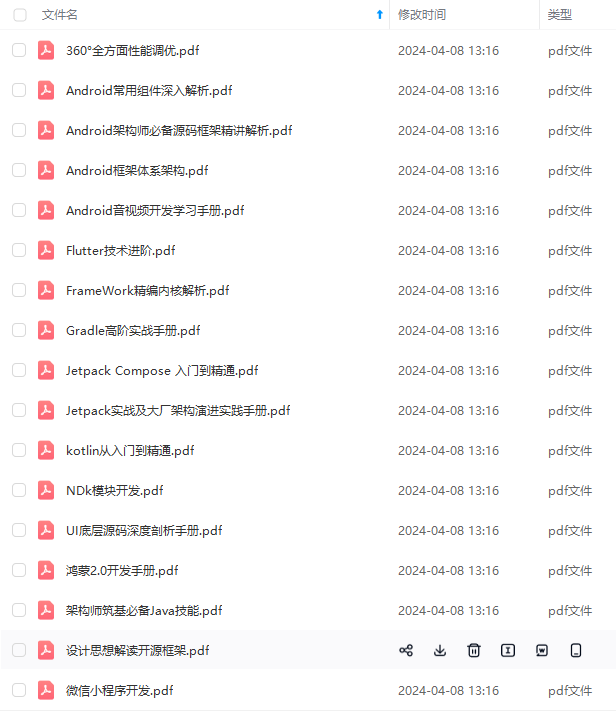
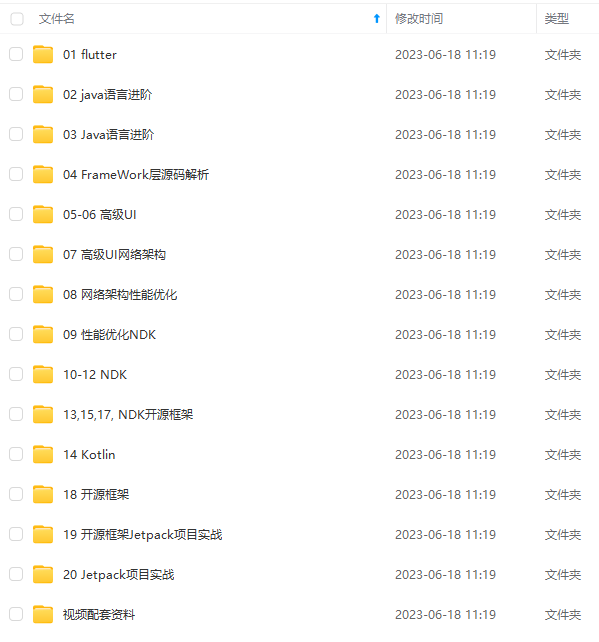
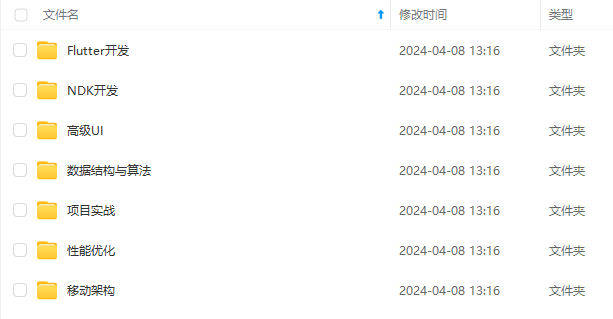
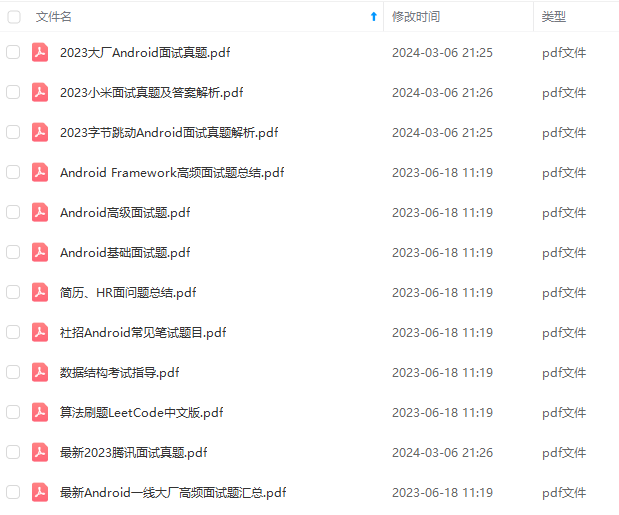
既有适合小白学习的零基础资料,也有适合3年以上经验的小伙伴深入学习提升的进阶课程,基本涵盖了95%以上Android开发知识点!不论你是刚入门Android开发的新手,还是希望在技术上不断提升的资深开发者,这些资料都将为你打开新的学习之门
如果你觉得这些内容对你有帮助,需要这份全套学习资料的朋友可以戳我获取!!
由于文件比较大,这里只是将部分目录截图出来,每个节点里面都包含大厂面经、学习笔记、源码讲义、实战项目、讲解视频,并且会持续更新!
-
默认时钟刻度宽=长/6;
-
*/
最后
自我介绍一下,小编13年上海交大毕业,曾经在小公司待过,也去过华为、OPPO等大厂,18年进入阿里一直到现在。
深知大多数初中级Android工程师,想要提升技能,往往是自己摸索成长,自己不成体系的自学效果低效漫长且无助。
因此我收集整理了一份《2024年Android移动开发全套学习资料》,初衷也很简单,就是希望能够帮助到想自学提升又不知道该从何学起的朋友,同时减轻大家的负担。
[外链图片转存中…(img-NuDX7Qlx-1715496046995)]
[外链图片转存中…(img-07poB1of-1715496046997)]
[外链图片转存中…(img-2Dr4feS5-1715496046998)]
[外链图片转存中…(img-DPc9NhS3-1715496046999)]
既有适合小白学习的零基础资料,也有适合3年以上经验的小伙伴深入学习提升的进阶课程,基本涵盖了95%以上Android开发知识点!不论你是刚入门Android开发的新手,还是希望在技术上不断提升的资深开发者,这些资料都将为你打开新的学习之门
如果你觉得这些内容对你有帮助,需要这份全套学习资料的朋友可以戳我获取!!
由于文件比较大,这里只是将部分目录截图出来,每个节点里面都包含大厂面经、学习笔记、源码讲义、实战项目、讲解视频,并且会持续更新!






















 177
177

 被折叠的 条评论
为什么被折叠?
被折叠的 条评论
为什么被折叠?








